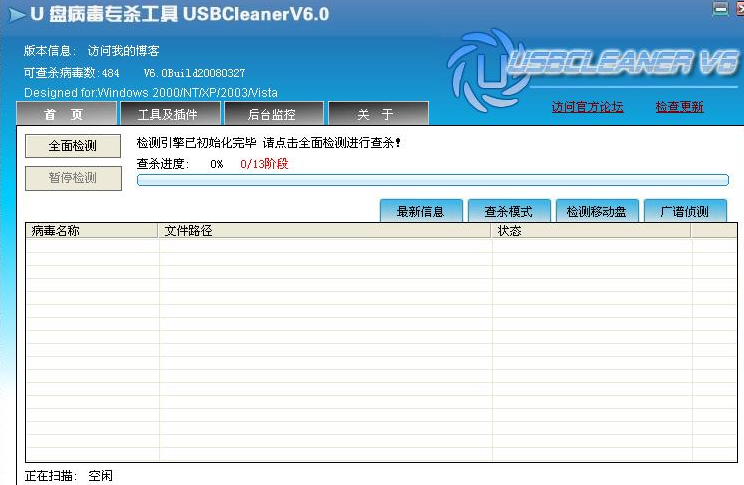u盘病毒专杀工具usbcleaner使用操作教程
- 时间:2024年08月05日 07:48:39 来源:魔法猪系统重装大师官网 人气:13972
提及USB cleaner,人们往往会想到它是一款广受欢迎的U盘病毒专杀工具。它的强大功能能有效清除大多数U盘病毒,使我们无需再担忧U盘感染病毒的问题。
U盘作为日常生活中常用的数码设备,有时也会遭受病毒侵袭。一旦U盘感染病毒,我们需要借助U盘杀毒工具进行查杀。今天,就让我们深入了解一款实用的U盘病毒专杀工具——USB cleaner,并学习如何正确使用它。
USB cleaner——您的U盘病毒专杀神器

U盘杀毒工具图-1
以下是使用USB cleaner进行U盘病毒查杀的详细步骤:
1、通过网络搜索并下载USB cleaner软件。打开软件主界面后,点击【检测移动盘】以开启【移动存储病毒处理模块】,然后点击【检测U盘】。
2、病毒检测完成后,会弹出【已检测完成】对话框。
3、点击【确定】按钮,打开【已完成检测,是否调用foldercore查杀U盘中的文件夹图标病毒】提示框。
4、选择【是】按钮,即可使用USB cleaner中自带的【文件夹图标病毒专杀工具】对话框,检测文件夹图标病毒。
5、点击【开始扫描】按钮,弹出【请选择扫描对象】提示框。默认设置为【执行全盘扫描】。
6、选择完毕后,系统将全盘进行文件夹图标病毒的扫描和查杀。
以上便是使用USB cleaner进行U盘病毒查杀的操作步骤。关于USB cleaner的下载地址,本文不再赘述。有需要的朋友可以在网上搜索关键词:U盘病毒专杀工具USB cleaner,即可找到下载链接并进行使用。
结语:
USB cleaner作为一款实用的U盘病毒专杀工具,能有效保障我们的U盘安全。掌握正确的使用方法,让USB cleaner成为您防范U盘病毒的好帮手。在日常生活中,我们要时刻关注U盘的病毒防护,确保数据安全。也期待更多优秀的U盘病毒专杀工具问世,为广大用户提供更好的服务。
病毒专杀,U盘杀毒工具,u盘病毒专杀,usbcleaner